La nostalgia delle vecchie diapositive è qualcosa che molti appassionati di fotografia analogica conoscono bene: piccoli rettangoli di memoria che racchiudono viaggi, volti e momenti irripetibili. Ma col tempo le diapositive rischiano di deteriorarsi o di restare inaccessibili, dimenticate in scatole di cartone. Ecco allora che possono tornare utili gli scanner per diapositive: strumenti che permettono di riportare in vita quei ricordi, trasformandoli in immagini digitali di alta qualità, pronte per essere archiviate, condivise o ritoccate.
Negli ultimi anni, questi dispositivi sono diventati più accessibili e performanti. Alcuni modelli offrono funzioni avanzate come la rimozione automatica di polvere e graffi, risoluzioni elevate, e compatibilità con vari formati di pellicola (oltre alle diapositive, anche negativi e pellicole 35mm o 120). In base al budget e all’utilizzo – professionale o domestico – esistono soluzioni pensate per ogni tipo di esigenza.
Per aiutarvi a trovare lo scanner perfetto, abbiamo selezionato i 5 migliori scanner diapositive disponibili oggi sul mercato.
Il migliore: Plustek OpticFilm 8200i SE
Pensato per fotografi esigenti e per chi cerca il massimo della qualità, l’OpticFilm 8200i SE di Plustek è uno scanner dedicato esclusivamente a pellicole e diapositive 35mm. Offre una risoluzione impressionante di 7200 dpi, ideale per ingrandimenti e lavori di post-produzione. Include un software con strumenti avanzati per la correzione del colore e la rimozione automatica di graffi e polvere. La qualità dell’immagine è eccellente, ma richiede tempo per ogni scansione: è un modello pensato più per la precisione che per la velocità. Il prezzo è alto, ma pienamente giustificato dalle prestazioni.
Migliore per rapporto qualità/prezzo: Reflecta x33-Scan
Lo scanner Reflecta x33 Scan è uno scanner compatto e versatile, molto apprezzato per il suo equilibrio tra prezzo e prestazioni. Supporta pellicole 35mm, diapositive montate e negativi a colori o in bianco e nero. Il sensore CMOS da 14 megapixel (interpolabili a 22) garantisce immagini nitide e dettagliate, più che sufficienti per l’uso quotidiano e per archiviare i propri scatti analogici. Lo schermo da 4,3 pollici semplifica l’anteprima e la gestione delle immagini. Si alimenta via USB e salva su SD.
Semplice da usare: Kodak Slide N Scan
Per chi cerca semplicità e risultati immediati, lo Slide N Scan di Kodak è una delle opzioni più intuitive. Pensato per l’utente domestico, non richiede il collegamento a un computer: salva le immagini direttamente su scheda SD. Supporta diapositive e negativi 35mm e offre una risoluzione massima di 22 megapixel. Il software interno permette di regolare esposizione e colore prima del salvataggio, tramite il monitor da 5 pollici. Ideale per chi vuole digitalizzare un archivio familiare senza complicazioni tecniche.
Il più compatto: Rollei PDF-S 240 SE
Perfetto per chi ha poco spazio e vuole un dispositivo portatile, il Rollei PDF-S 240 SE è uno scanner per diapositive e negativi molto compatto, che funziona senza bisogno di un computer. Supporta SD card fino a 32 GB e dispone di un piccolo schermo LCD per anteprima e salvataggio diretto. La risoluzione di 1800 dpi è più che sufficiente per l’uso domestico e per digitalizzare ricordi familiari. Ha anche una funzione di scansione automatica rapida, utile quando si hanno molte pellicole da convertire.
Il più economico: Hamlet XDVDIAPO
Lo Hamlet XDVDIAPO è una soluzione entry-level pensata per chi cerca uno scanner pratico e conveniente. Supporta negativi e diapositive 35mm e funziona in completa autonomia, grazie alla possibilità di salvare direttamente le immagini su scheda SD (fino a 32 GB). Il sensore CMOS da 5 megapixel offre una resa sufficiente per l’uso base, mentre il piccolo schermo integrato consente l’anteprima degli scatti. È perfetto per digitalizzare vecchi ricordi senza spendere troppo, anche se la qualità complessiva è inferiore rispetto ai modelli di fascia superiore.
Come scegliere uno scanner diapositive
Non analizzeremo nel dettaglio tutti i fattori da considerare, in quanto già approfonditi nella guida all’acquisto dedicata. Ma facciamo un rapido sunto di cosa tenere in considerazione per scegliere il giusto scanner diapositive:
- Risoluzione: espressa in dpi (dots per inch), più è alta, più dettagli catturerà lo scanner. Per una buona qualità di scansione delle diapositive, è consigliabile partire da almeno 3600 dpi.
- Compatibilità: alcuni scanner funzionano solo con pellicole 35mm, altri supportano anche formati più grandi o negativi.
- Software: i modelli di fascia alta includono software avanzati per la correzione colore, rimozione di graffi e polvere, e il salvataggio in formati non compressi.
- Connettività: USB 3.0, SD card o connessione diretta al computer sono opzioni che incidono sulla praticità d’uso.
- Frequenza d’uso: per un uso occasionale può bastare un modello base, mentre per chi ha un intero archivio da digitalizzare è meglio puntare su dispositivi più rapidi e precisi.
Quali sono le principali marche di scanner diapositive?
Come è spesso il caso quando si tratta di elettronica, anche per gli scanner diapositive vi sono alcune marche note per l’affidabilità dei loro prodotti. Alcuni brand storici hanno in catalogo degli scanner appositi: Kodak offre un paio di ottimi “stand alone”, mentre Epson produce diversi scanner fotografici appositi di medio formato e dal prezzo medio-alto. Altre marche presenti sul mercato da diverso tempo sono Reflecta e Plustek, che producono alcuni tra i migliori scanner per diapositive attualmente in commercio, sia per risoluzione, sia per affidabilità.
Quanto costa uno scanner diapositive?
Il prezzo di uno scanner diapositive può variare parecchio. I modelli base, pensati per l’uso domestico e senza troppe pretese, partono da circa 50-100 euro. Salendo di fascia, tra i 120 e i 250 euro, si trovano dispositivi con risoluzioni più alte, funzioni di correzione automatica e maggiore versatilità. Gli scanner professionali, ideali per fotografi o archivi estesi, superano facilmente i 400 euro, ma offrono una qualità d’immagine nettamente superiore e software avanzati per l’elaborazione.
La nostalgia delle vecchie diapositive è qualcosa che molti appassionati di fotografia analogica conoscono bene: piccoli rettangoli di memoria che racchiudono viaggi, volti e momenti irripetibili. Ma col tempo le diapositive rischiano di deteriorarsi o di restare inaccessibili, dimenticate in scatole di cartone. Ecco allora che possono tornare utili gli scanner per diapositive: strumenti che permettono di riportare in vita quei ricordi, trasformandoli in immagini digitali di alta qualità, pronte per essere archiviate, condivise o ritoccate.
Negli ultimi anni, questi dispositivi sono diventati più accessibili e performanti. Alcuni modelli offrono funzioni avanzate come la rimozione automatica di polvere e graffi, risoluzioni elevate, e compatibilità con vari formati di pellicola (oltre alle diapositive, anche negativi e pellicole 35mm o 120). In base al budget e all’utilizzo – professionale o domestico – esistono soluzioni pensate per ogni tipo di esigenza.
Per aiutarvi a trovare lo scanner perfetto, abbiamo selezionato i 5 migliori scanner diapositive disponibili oggi sul mercato.
















Salve, vorrei comprare lo scanner digitdia 6000 della reflecta, ma mi è stato detto che non c’è l’aggiornamento per utilizzarlo sul macOS High Sierra.
Al momento no, sono presenti driver solo fino alla versione MacOS 10.12.
nella fascia 160-200 euro Il volverine 20Mp commercializzato da telcom instrument è consigliato o no rispetto ai recensiti? è un buon acquisto?
In questa fascia di prezzo le specifiche tecniche e le valutazioni degli utenti del Plustek OF8100 sono migliori rispetto al Wolverine SNAP20.
Vorrei digitalizzare diap 6 x 6 montate nei telaietti e posizionate in caricatori Rollei. È possibile automatizzare il processo? Max qualità. <1000
Un modello di alta qualità è il Reflecta Digitdia 6000, che però è un po’ sopra il tuo budget. A seconda della quantità di diapositive puoi prendere in considerazione di far fare il lavoro da un laboratorio fotografico in alternativa.
Salve nn voglio spendere troppo ( anche perché una volta convertite diapositive credo che nn lo userò più) ero orientata X hamlet cosa ne pensate?
L’Hamlet XDVDIAPO è un modello molto economico, e di conseguenza anche di bassa qualità. Se si tratta di poche diapositive consigliamo di rivolgersi ad un professionista per avere scansioni di buona qualità.